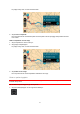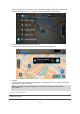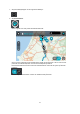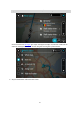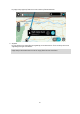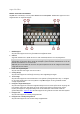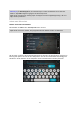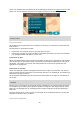User manual
78
Ange sökvillkor
ENDAST STEG-FÖR-STEG-SÖKNING
Välj Kör till i huvudmenyn och välj sedan Adress eller Intressepunkt. Sökskärmen öppnas och visar
tangentbordet och följande knappar:
1. Bakåtknappen
Välj den här knappen om du vill gå tillbaka till föregående skärm.
2. Sökruta
Ange ditt sökvillkor här. Medan du skriver visas matchande adresser och intressepunkter.
Tips! Om du trycker och håller ned en bokstavstangent på tangentbordet får du åtkomst till
extratecken om det finns några. Om du till exempel trycker och håller ned bokstaven "e" får du
åtkomst till tecknen 3 e è é ê ë och fler.
Tips! Välj ett ord du redan har skrivit för att placera pekaren om du vill redigera. Du kan sedan
infoga eller ta bort tecken.
3. Land- eller regionsväljare
Välj det land eller den region som du vill söka i.
4. Visningsknapp
Välj den här knappen för att återgå till kartvyn eller vägledningsvisningen.
5. 123?!-knapp
Välj den här knappen för att använda siffror och symboler på tangentbordet. Välj =\<-knappen
för att växla mellan siffror och fler symboler. Välj ABC-knappen för att gå tillbaka till det
vanliga tangentbordet.
6. Knapp för tangentbordslayout
Välj den här knappen för att ändra tangentbordslayout till ett annat språk. Du kan välja upp till
fyra layouter från listan. Om du har fler än en layout vald, öppnas en popup-meny när du
trycker på knappen för tangentbordslayout så att du snabbt kan växla mellan valda tan-
gentbordslayouter. Tryck och håll den här knappen för att gå direkt till listan med alla layouter.
7. Knappen Klar
Välj den här knappen för att dölja tangentbordet.
8. Knapp för att visa/dölja tangentbord
Välj den här knappen för att visa eller dölja tangentbordet.